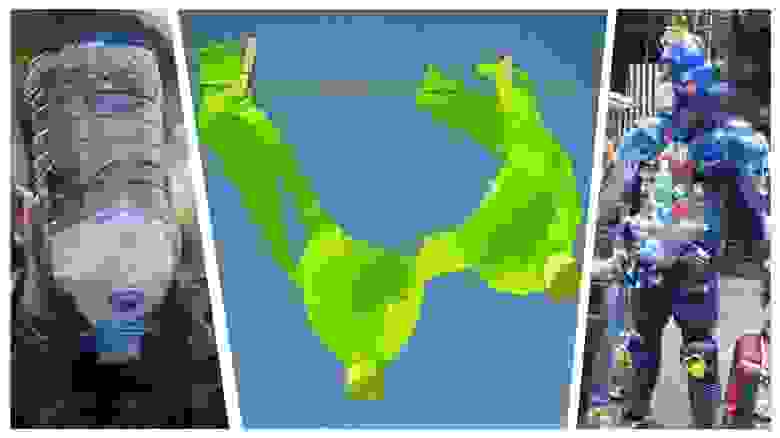Stsrvl exe что это
Пилим свою службу Windows – руководство для «не настоящих программистов»
Однажды вы задумаетесь, как превратить скрипт или приложение в Windows-службу. Скорее всего, задача окажется не такой уж тривиальной – приложению как минимум потребуется специальный интерфейс для получения команд от системы. А раз есть требования и ограничения, то есть и скрипты, и милые сердцу костылики для преодоления.
Статья будет полезна тем, кто, как и я — «программист не настоящий».
Зачем нужна служба, если есть назначенные задания
В отличие от назначенных заданий служба работает постоянно, запускается при старте ПК и может управляться средствами Windows. А еще регулярно запускаемому скрипту могут понадобиться данные с предыдущего запуска, и может быть полезно получение данных из внешних источников — например, в случае TCP или Web сервера.
Лично мне за последние пять лет приходилось создавать службу три с половиной раза:
Для создания службы можно использовать взрослые языки программирования вроде C. Но если вы не хотите связываться с Visual Studio, то возьмите готовые утилиты. Существуют платные решения вроде FireDaemon Pro или AlwaysUp, но мы традиционно сосредоточимся на бесплатных.
Способ первый. От Microsoft
Этот уже немолодой механизм состоит из двух компонентов: утилиты instsrv.exe для установки сервиса и srvany.exe — процесса для запуска любых исполняемых файлов. Предположим, что мы создали веб-сервер на PowerShell при помощи модуля Polaris. Скрипт будет предельно прост:
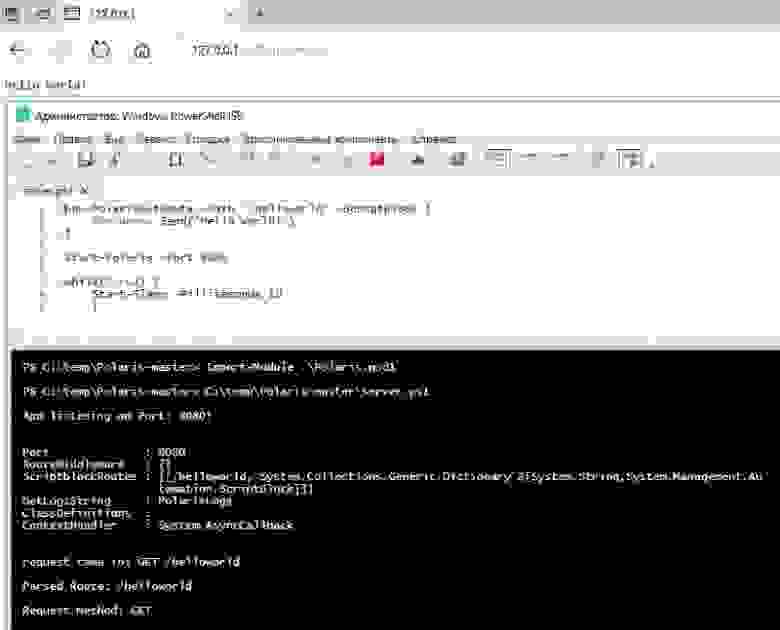
Работа так называемого «сервера».
Теперь попробуем превратить скрипт в службу. Для этого скачаем Windows Resource Kit Tools, где будут наши утилиты. Начнем с того, что установим пустой сервис командой:
Где WebServ — имя нашего нового сервиса. При необходимости через оснастку services.msc можно задать пользователя, под которым будет запускаться служба, и разрешить взаимодействие с рабочим столом.
Теперь пропишем путь к нашему скрипту при помощи магии реестра. Параметры службы есть в разделе реестра HKLM\SYSTEM\CurrentControlSet\Services\WebServ. В нем нам нужно добавить новый раздел Parameters и создать там строковый параметр Application, указав в нем путь к исполняемому файлу. В случае скрипта PowerShell он будет выглядеть так:
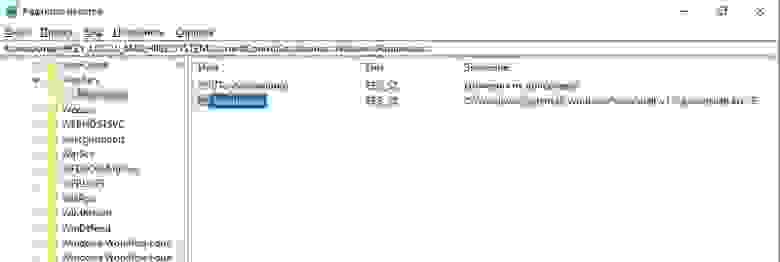
Настроенная служба.
Можно запустить и радоваться.
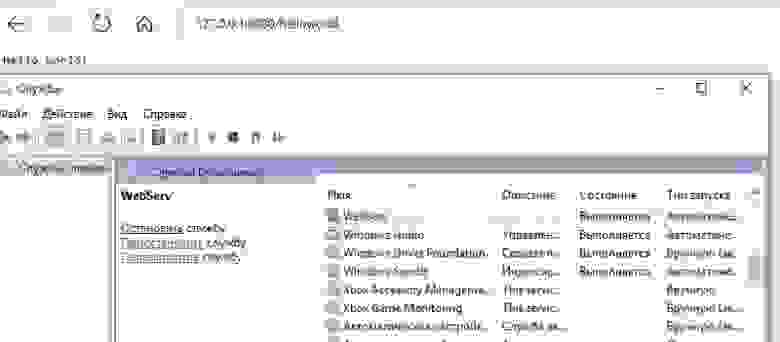
Работающая служба.
Однако у этого способа есть недостатки:
Поэтому перейдем к методу, частично лишенному этих проблем.
Способ второй, почти взрослый
Существует утилита под названием NSSM — Non-Sucking Service Manager, что можно перевести как не-плохой менеджер служб. В отличие от предыдущей, она поддерживается разработчиком, и исходный код опубликован на сайте. Помимо обычного способа, доступна и установка через пакетный менеджер Chocolately.
Создать сервис можно из обычной командной строки, вооружившись документацией на сайте разработчика. Но мы воспользуемся PowerShell. Потому что можем, разумеется.
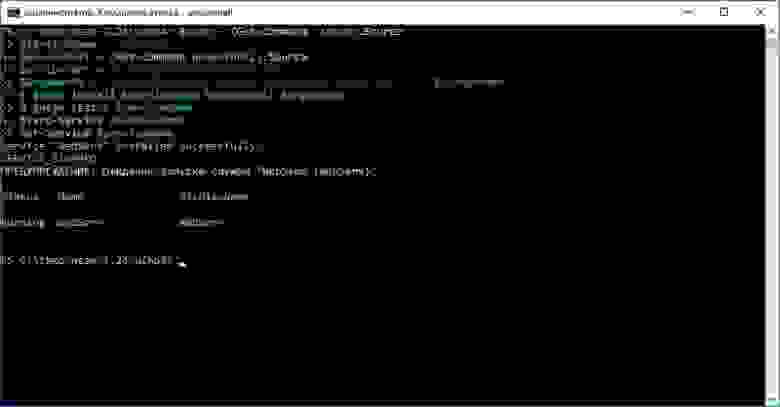
Установка через PowerShell.
Для разнообразия проверим работу службы не браузером, а тоже через PowerShell командой Invoke-RestMethod.

И вправду работает.
В отличие от srvany, этот метод позволяет перезапускать приложение на старте, перенаправлять stdin и stdout и многое другое. В частности, если не хочется писать команды в командную строку, то достаточно запустить GUI и ввести необходимые параметры через удобный интерфейс.
GUI запускается командой:
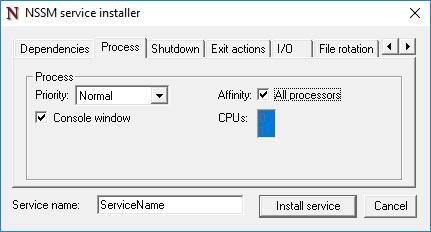
Настроить можно даже приоритет и использование ядер процессора.
Действительно, возможностей куда больше, чем у srvany и ряда других аналогов. Из минусов бросается в глаза недостаточный контроль над всем процессом.
Налицо нехватка «жести». Поэтому я перейду к самому хардкорному методу из всех опробованных.
Способ третий. AutoIT
Поскольку я давний любитель этого скриптового языка, то не смог пройти мимо библиотеки под названием _Services_UDF v4. Она снабжена богатой документацией и примерами, поэтому под спойлером сразу приведу полный текст получившегося скрипта.
Итак, попробуем «завернуть» в нее наш веб-сервис:
Разберу подробнее момент запуска приложения. Он начинается после операции $bServiceRunning = True и превращается в, казалось бы, бесконечный цикл. На самом деле этот процесс прервется, как только служба получит сигнал о завершении — будь то выход из системы или остановка вручную.
Поскольку программа для скрипта является внешней (powershell.exe), то после выхода из цикла нам нужно закончить ее работу с помощью ProcessClose.
Для этого скрипт необходимо скомпилировать в .exe, а затем установить службу, запустив exe с ключом -i.
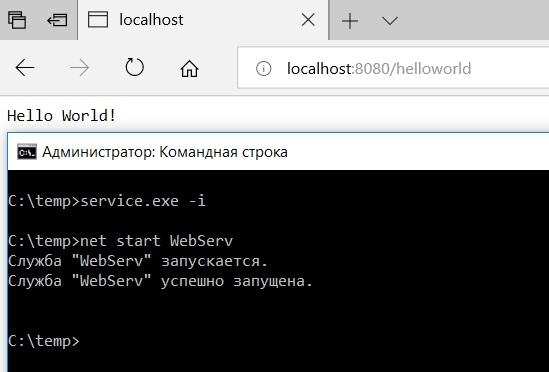
Оно работает!
Разумеется, этот способ не самый удобный, и все дополнительные возможности придется реализовывать самостоятельно, будь то повторный запуск приложения при сбое или ротация логов. Но зато он дает полный контроль над происходящим. Да и сделать в итоге можно куда больше — от уведомления в Telegram о сбое службы до IPC-взаимодействия с другими программами. И вдобавок — на скриптовом языке, без установки и изучения Visual Studio.
Расскажите, а вам приходилось превращать скрипты и приложения в службы?
Что такое Srv.exe? Это безопасно или вирус? Как удалить или исправить это
Что такое Srv.exe?
Srv.exe это исполняемый файл, который является частью NuSphere PhpED версия 5.9 Программа, разработанная NuSphere Corp., Программное обеспечение обычно о 63.55 MB по размеру.
Srv.exe безопасно, или это вирус или вредоносная программа?
Первое, что поможет вам определить, является ли тот или иной файл законным процессом Windows или вирусом, это местоположение самого исполняемого файла. Например, такой процесс, как Srv.exe, должен запускаться из C: \ Program Files \ NuSphere \ PhpED \ phped.exe, а не где-либо еще.
Если статус процесса «Проверенная подписывающая сторона» указан как «Невозможно проверить», вам следует взглянуть на процесс. Не все хорошие процессы Windows имеют метку проверенной подписи, но ни один из плохих.
Наиболее важные факты о Srv.exe:
Если у вас возникли какие-либо трудности с этим исполняемым файлом, вы должны определить, заслуживает ли он доверия, прежде чем удалять Srv.exe. Для этого найдите этот процесс в диспетчере задач.
Найдите его местоположение (оно должно быть в C: \ Program Files \ NuSphere \ PhpED \) и сравните его размер с приведенными выше фактами.
Если вы подозреваете, что можете быть заражены вирусом, вы должны немедленно попытаться это исправить. Чтобы удалить вирус Srv.exe, вы должны Загрузите и установите приложение полной безопасности, например Malwarebytes., Обратите внимание, что не все инструменты могут обнаружить все типы вредоносных программ, поэтому вам может потребоваться попробовать несколько вариантов, прежде чем вы добьетесь успеха.
Могу ли я удалить или удалить Srv.exe?
Не следует удалять безопасный исполняемый файл без уважительной причины, так как это может повлиять на производительность любых связанных программ, использующих этот файл. Не забывайте регулярно обновлять программное обеспечение и программы, чтобы избежать будущих проблем, вызванных поврежденными файлами. Что касается проблем с функциональностью программного обеспечения, проверяйте обновления драйверов и программного обеспечения чаще, чтобы избежать или вообще не возникало таких проблем.
Распространенные сообщения об ошибках в Srv.exe
Наиболее распространенные ошибки Srv.exe, которые могут возникнуть:
• «Ошибка приложения Srv.exe.»
• «Ошибка Srv.exe».
• «Возникла ошибка в приложении Srv.exe. Приложение будет закрыто. Приносим извинения за неудобства».
• «Srv.exe не является допустимым приложением Win32».
• «Srv.exe не запущен».
• «Srv.exe не найден».
• «Не удается найти Srv.exe».
• «Ошибка запуска программы: Srv.exe.»
• «Неверный путь к приложению: Srv.exe.»
Как исправить Srv.exe
Если у вас возникла более серьезная проблема, постарайтесь запомнить последнее, что вы сделали, или последнее, что вы установили перед проблемой. Использовать resmon Команда для определения процессов, вызывающих вашу проблему. Даже в случае серьезных проблем вместо переустановки Windows вы должны попытаться восстановить вашу установку или, в случае Windows 8, выполнив команду DISM.exe / Online / Очистка-изображение / Восстановить здоровье, Это позволяет восстановить операционную систему без потери данных.
Чтобы помочь вам проанализировать процесс Srv.exe на вашем компьютере, вам могут пригодиться следующие программы: Менеджер задач безопасности отображает все запущенные задачи Windows, включая встроенные скрытые процессы, такие как мониторинг клавиатуры и браузера или записи автозапуска. Единый рейтинг риска безопасности указывает на вероятность того, что это шпионское ПО, вредоносное ПО или потенциальный троянский конь. Это антивирус обнаруживает и удаляет со своего жесткого диска шпионское и рекламное ПО, трояны, кейлоггеры, вредоносное ПО и трекеры.
Обновлен декабрь 2021:
Мы рекомендуем вам попробовать это новое программное обеспечение, которое исправляет компьютерные ошибки, защищает их от вредоносных программ и оптимизирует производительность вашего ПК. Этот новый инструмент исправляет широкий спектр компьютерных ошибок, защищает от таких вещей, как потеря файлов, вредоносное ПО и сбои оборудования.
Загрузите или переустановите Srv.exe
Вход в музей Мадам Тюссо не рекомендуется загружать заменяемые exe-файлы с любых сайтов загрузки, так как они могут содержать вирусы и т. д. Если вам нужно скачать или переустановить Srv.exe, мы рекомендуем переустановить основное приложение, связанное с ним NuSphere PhpED версия 5.9.
Информация об операционной системе
Ошибки Srv.exe могут появляться в любых из нижеперечисленных операционных систем Microsoft Windows:
Устранение проблем с развертыванием приложений через SCCM из-за разрушения базы WMI
Часто приходится выяснять причины, почему не разворачивается то или иное приложение через SCCM, хотя ПК находится в соответствующей коллекции и прошло достаточное количество времени.
Принудительное же развертывание (Application Deployment Evaluation Cycle) и обновление групповых политик на ПК (Machine Policy Retrieval and Evaluation Cycle) через консоль SCCM ни к чему не приводят:

Разберем на примере установки новой версии клиента 1С. Видим, что развертывание должно было произойти, но при этом на ПК данной версии 1С (8.3.18.1289) еще нет:
Скорее всего, проблема связана с разрушением базы WMI на ПК и необходимостью переустановить полностью клиент SCCM. Проверить это можно из вкладки Мониторинг / Состояние клиентов консоли SCCM:

Если данный ПК присутствует в списке, то необходимо перейти на вкладку Активы и соответствие / Устройства консоли и найти через поиск данный ПК. Ошибка также будет видна на вкладке Данные о проверке клиента данного ПК.
Для устранения ошибки необходимо восстановить базу WMI на ПК, для чего мы запускаем проводник данного ПК:
и переходим в папку C:\Windows\System32\wbem\Repository:
Также правой кнопкой из консоли SCCM открываем Управление компьютером (Manage Computer) данного ПК и переходим к вкладке Службы:
После этого останавливаем службу Инструментарий управления Windows (Winmgmt) и все зависящие от неё службы, как правило это Вспомогательная служба IP (iphlpsvc) и служба агента SCCM – SMS Agent Host (ccmexec), но могут присутствовать и другие службы, например Центр обеспечения безопасности (wscsvc) и / или службы производителя, например Intel(R) Rapid Storage Technology (IAStorDataMgrSvc) либо другие – надо остановить все зависимые и Winmgmt:

После остановки необходимо быстро удалить все содержимое из папки C:\Windows\System32\wbem\Repository (переключившись в проводник удаленного ПК) и затем включить снова службу Инструментарий управления Windows (Winmgmt) для создания чистой базы репозитория WMI (создается автоматически при запуске службы). Также можно включить все остановленные зависимые службы, кроме агента SCCM (SMS Agent Host).
После этого запускаем из консоли SCCM командную строку на удаленном ПК:
и проверяем, что службы, связанные с SCCM (ccmsetup, ccmexec, cmrcservice) остановлены, либо отсутствуют:
Если они все в состоянии STOPPED – удаляем их:
Если какая-то из служб находится в состоянии RUNNING (работает), то перед удалением останавливаем её с помощью команды: sc stop cmrcservice (например).
Теперь можно удалить (очистить) папки, связанные с SCCM из C:\Windows (ccmsetup, ccmcache, CCM). При этом в папке C:\Windows\CCM не удалится одна системная папка – ScriptStore – это нормально.


После этого мы можем установить клиента SCCM заново из консоли:

Отследить установку можно по файлу логов (появится при запуске установки): C:\Windows\ccmsetup\ccmsetup.log:
Можно открыть его с помощью утилиты CmTrace.exe и наблюдать в реальном режиме времени процесс установки клиента:
Если установщик вернет код 7, то ПК необходимо будет перезагрузить для продолжения установки.
По окончании установки, начнется распространение и установка приложений, назначенных и ещё не установленных на ПК, которое можно отследить по появляющимся папкам в кэше по пути C:\Windows\ccmcache в проводнике удаленного ПК. Нас интересует папка с установщиком 1С. Находим её и запоминаем имя. В этой папке будет файл log.log, показывающий процесс установки, который мы также можем просмотреть через CmTrace.exe:

Видим, что процесс установки завершился ошибкой (не нулевой код):
Это значит, что скорее всего запущен еще какой-то процесс msiexec (другая установка, обновление, например). Можно перегрузить ПК либо удалить данный процесс из командной строки с помощью команды taskkill /PID XXXXX /F, где XXXXX номер процесса:

Далее, запускаем установку 1С вручную из папки кэша (в данном случае – C:\Windows\ccmcache\3):
И проверяем, что нужная нам версия установилась по появлению соответствующей папки в C:\Program Files\1cv8 :
На этом процесс восстановления работоспособности клиента SCCM можно считать завершенным.
Как правило, WMI разрушается на ПК с Windows 10, на Windows 7 такой ошибки не наблюдается. Причины могут быть самыми разными. Возможность автоматизировать данный процесс, например с помощью скриптов PowerShell есть, но с оговорками:
— удаление служб с ожиданием их остановки (Remove-Service) доступно только начиная с версии 6.0 (по умолчанию, на Windows 10 установлена версия 5.1) – остальное делается штатными командами PS.
— чтобы развернуть новую версию PowerShell и запустить скрипт нужно, чтобы служба WMI и клиент SCCM работали, т.е. восстановить на уже сбойных ПК не удастся, либо устанавливать PS 6.0, например, через групповые политики.
Все действия производились на версии SCCM 2010:
Дополнительно, установлено расширение консоли ConfigMgr Console Extensions от Dan Ireland для удобного доступа к дополнительным функциям по правой кнопке мыши (подходит версия 1.7.3a для SCCM 2012).
Csrss exe что за процесс, почему он грузит систему и как его удалить
Windows в техническом плане — это набор программных процессов, которые запускаются при включении компьютера. Также вместе с ними в диспетчере задач можно увидеть процесс csrss exe. В этой статье разберёмся, что это за процесс, за что он отвечает, а также, что будет, если попытаться процесс csrss exe принудительно завершить.
Что такое csrss exe в диспетчере задач
На программном уровне — это интерпретатор множества пользовательских команд. В актуальных версиях Windows, процесс csrss exe, например, отвечает за работу командной строки. То есть преобразовывает некоторые из команд в сигналы, с которыми работают системные библиотеки операционной системы.
Также процесс csrss. exe является критическим важным dll-процессом, а поэтому завершить csrss exe невозможно. Если попытаться это сделать, то диспетчер задач просто выдаст ошибку.
Csrss exe грузит видеокарту или процессор
Если же пользователь обнаружил, что csrss exe процесс грузит видеокарту или процессор, то это ненормальное поведение.
В 99% случаев это вызвано действиями вируса, который «маскируется» под один из системных файлов csrss exe, хотя таковым и не является. А в дальнейшем использует вычислительные способности компьютера, к примеру, для майнинга криптовалюты или для осуществления DDoS-атаки.
А вот разобраться с загрузкой видеокарты сложнее. В диспетчере задач отображается только общая её нагрузка (и только если видеокарта современная, то есть с поддержкой WDDM 2.0). И это актуально только для Windows 10.
Если процесс csrss exe снова начнёт загружать компьютер, то это уже однозначно вирус. Но избавиться от него не так и просто.
Остановить процесс фейковый csrss exe с помощью «Rkill»
Существует миниатюрная утилита rkill, с помощью которой можно быстро завершить все «подозрительные» процессы в Windows, включая и те, что маскируются в качестве системных под названием csrss exe.
Установочный пакет данной программы можно скачать с официального сайта разработчика https://www.bleepingcomputer.com/download/rkill/. Она абсолютно бесплатная.
Для чего необходимо завершать процесс csrss?
Процесс csrss необходимо завершить для того, чтобы в дальнейшем его могла удалить полностью антивирусная программа.
Сканирование на наличие вредоносных программ таких как csrss exe с помощью «Hitmanpro»
Приложение Hitmanpro позиционируется как один из лучших антивирусов для выявления и удаления вредоносных программ, что маскируются под системные процессы в среде Windows. Утилита работает по следующему алгоритму:
Нужно лишь учесть, что Hitmanpro платная программа. В бесплатном режиме можно лишь выполнить проверку системы, но вот удалить вирус не получится.
Пользоваться программой очень легко. Достаточно её запустить после установки и следовать пошаговой инструкции.
Как удалить csrss exe
Самый простой вариант удалить из системы «фейковый» csrss — выполнить проверку ОС антивирусной программой. В Windows 10 с этой задачей отлично справляется интегрированный антивирус. Для его запуска нужно:
Останется лишь дождаться её завершения (выполняется в фоновом режиме). А после перезагрузить ПК.
Итого, процесс csrss exe это системная служба, которую завершить невозможно. Но часто под неё маскируются вирусы. И если есть подозрения, что данный процесс загружает видеокарту или процессор, то это явный признак того, что система заражена.
Сталкивались ли вы с данной проблемой? Каким образом вам удалось от неё избавиться? Расскажите об этом в комментариях.
C windows system32 services exe
Всем привет, сегодня мы будем разбираться с процессом services.exe — я постараюсь узнать что это такое.. от какой программы.. и не опасный ли он? Может это вообще вирус, хотя название оч похоже на системное..
services.exe — что это такое?
Значит ребята, покопавшись в интернете, я понял следующее:
services.exe — процесс, который отвечает за запуск, остановку и взаимодействие ос службами. Стандартное описание процесса — Диспетчер управления службами. То есть как видим, получается это системный процесс..
Запускается services.exe из этой папки:
Читаю что у некоторых людей процесс грузит ПК, кушает много оперативы.. хм.. странно, у меня на Windows 10 тоже есть этот процесс, он запущен от имени Система, комп не грузит:
А вот в колонке Описание написано что это Приложение служб и контроллеров:
Значит что я могу сказать. Процесс не должен грузить ПК. Никак. Но если это происходит, тогда попробуйте:
Добавить комментарий Отменить ответ
Этот сайт использует Akismet для борьбы со спамом. Узнайте как обрабатываются ваши данные комментариев.
Подлинный файл является одним из компонентов программного обеспечения Microsoft Windows, разработанного Microsoft.
Services.exe — это исполняемый файл (программа) для Windows. Расширение имени файла .exe — это аббревиатура от англ. слова executable — исполнимый. Необходимо запускать исполняемые файлы от проверенных производителей программ, потому что исполняемые файлы могут потенциально изменить настройки компьютера или нанести вред вашему компьютеру. Бесплатный форум с информацией о файлах может помочь вам разобраться является ли services.exe вирусом, трояном, программой-шпионом, рекламой, которую вы можете удалить, или файл принадлежит системе Windows или приложению, которому можно доверять.
Вот так, вы сможете исправить ошибки, связанные с services.exe
Информация о файле services.exe
Описание: services.exe является одним из основных компонентов операционной системы для Windows версии 2000 и более поздних, ответственным за запуск и остановку системных служб. Он также запускает службы, которые помечены для автоматического запуска во время загрузки, и останавливает их при выключении компьютера. Нормальным местоположением этого компонента является папка «WindowsSystem32»; в других местах он может быть вирусом. Кроме того, не следует путать его с «service.exe», который часто является вредоносной программой.
Вирусы с тем же именем файла
Является ли services.exe вирусом? Нет, это не вирус. Настоящий файл services.exe — это безопасный системный процесс Microsoft Windows, который называется «Services and Controller app». Тем не менее, авторы зловредных программ, таких как вирусы, черви, и трояны намеренно называют процессы таким же именем, чтобы избежать обнаружения. Вирусы с тем же именем файлов: как например, TROJ_REMOTE.HB или WORM_RONTOKBRO.H (определяется антивирусом TrendMicro), и Worm.Win32.Radminer.d или Email-Worm.Win32.Brontok.q (определяется антивирусом Kaspersky).
Чтобы убедиться, что работающий services.exe на вашем компьютере — это не вредоносный процесс, нажмите здесь, чтобы запустить Проверку на вирусы.
Как распознать подозрительные процессы?
Важно: Некоторые вредоносные программы маскируют себя как services.exe, особенно, если они расположены не в каталоге C:WindowsSystem32. Таким образом, вы должны проверить файл services.exe на вашем ПК, чтобы убедиться, что это угроза. Мы рекомендуем Security Task Manager для проверки безопасности вашего компьютера.
Комментарий пользователя
Лучшие практики для исправления проблем с services
Аккуратный и опрятный компьютер — это главное требование для избежания проблем с services. Для этого требуется регулярная проверка компьютера на вирусы, очистка жесткого диска, используя cleanmgr и sfc /scannow, удаление программ, которые больше не нужны, проверка программ, которые запускаются при старте Windows (используя msconfig) и активация Автоматическое обновление Windows. Всегда помните о создании периодических бэкапов, или в крайнем случае о создании точек восстановления.
Если у вас актуальные проблемы, попробуйте вспомнить, что вы делали в последнее время, или последнюю программу, которую вы устанавливали перед тем, как появилась впервые проблема. Используйте команду resmon, чтобы определить процесс, который вызывает проблемы. Даже если у вас серьезные проблемы с компьютером, прежде чем переустанавливать Windows, лучше попробуйте восстановить целостность установки ОС или для Windows 8 и более поздних версий Windows выполнить команду DISM.exe /Online /Cleanup-image /Restorehealth. Это позволит восстановить операционную систему без потери данных.
Следующие программы могут вам помочь для анализа процесса services.exe на вашем компьютере: Security Task Manager отображает все запущенные задания Windows, включая встроенные скрытые процессы, такие как мониторинг клавиатуры и браузера или записей автозагрузки. Уникальная оценка рисков безопасности указывает на вероятность процесса быть потенциально опасным — шпионской программой, вирусом или трояном. Malwarebytes Anti-Malware определяет и удаляет бездействующие программы-шпионы, рекламное ПО, трояны, кейлоггеры, вредоносные программы и трекеры с вашего жесткого диска.
services сканер
Security Task Manager показывает все запущенные сервисы Windows, включая внедренные скрытые приложения (например, мониторинг клавиатуры или браузера, авто вход). Уникальный рейтинг надежности указывает на вероятность того, что процесс потенциально может быть вредоносной программой-шпионом, кейлоггером или трояном.
Бесплатный aнтивирус находит и удаляет неактивные программы-шпионы, рекламу, трояны, кейлоггеры, вредоносные и следящие программы с вашего жесткого диска. Идеальное дополнение к Security Task Manager.
Reimage бесплатное сканирование, очистка, восстановление и оптимизация вашей системы.
Файл services.exe из Microsoft Corporation является частью Microsoft Windows Operating System. services.exe, расположенный в c:windowssystem32services.exe с размером файла 259072.00 байт, версия файла 6.1.7600.16385 (win7, подпись 65DF52F5B8B6E9BBD183505225C37315.
В вашей системе запущено много процессов, которые потребляют ресурсы процессора и памяти. Некоторые из этих процессов, кажется, являются вредоносными файлами, атакующими ваш компьютер.
Чтобы исправить критические ошибки services.exe,скачайте программу Asmwsoft PC Optimizer и установите ее на своем компьютере
1- Очистите мусорные файлы, чтобы исправить services.exe, которое перестало работать из-за ошибки.
2- Очистите реестр, чтобы исправить services.exe, которое перестало работать из-за ошибки.
3- Настройка Windows для исправления критических ошибок services.exe:
Всего голосов ( 50 ), 9 говорят, что не будут удалять, а 41 говорят, что удалят его с компьютера.
Как вы поступите с файлом services.exe?
Некоторые сообщения об ошибках, которые вы можете получить в связи с services.exe файлом
(services.exe) столкнулся с проблемой и должен быть закрыт. Просим прощения за неудобство.
(services.exe) перестал работать.
services.exe. Эта программа не отвечает.
(services.exe) — Ошибка приложения: the instruction at 0xXXXXXX referenced memory error, the memory could not be read. Нажмитие OK, чтобы завершить программу.
(services.exe) не является ошибкой действительного windows-приложения.
(services.exe) отсутствует или не обнаружен.
SERVICES.EXE
Проверьте процессы, запущенные на вашем ПК, используя базу данных онлайн-безопасности. Можно использовать любой тип сканирования для проверки вашего ПК на вирусы, трояны, шпионские и другие вредоносные программы.
процессов:
Cookies help us deliver our services. By using our services, you agree to our use of cookies.